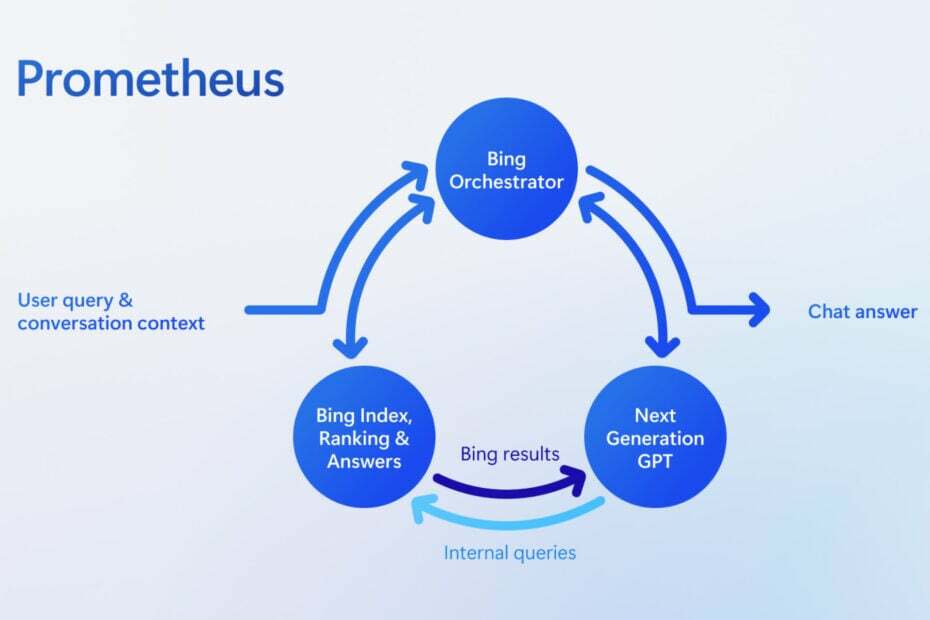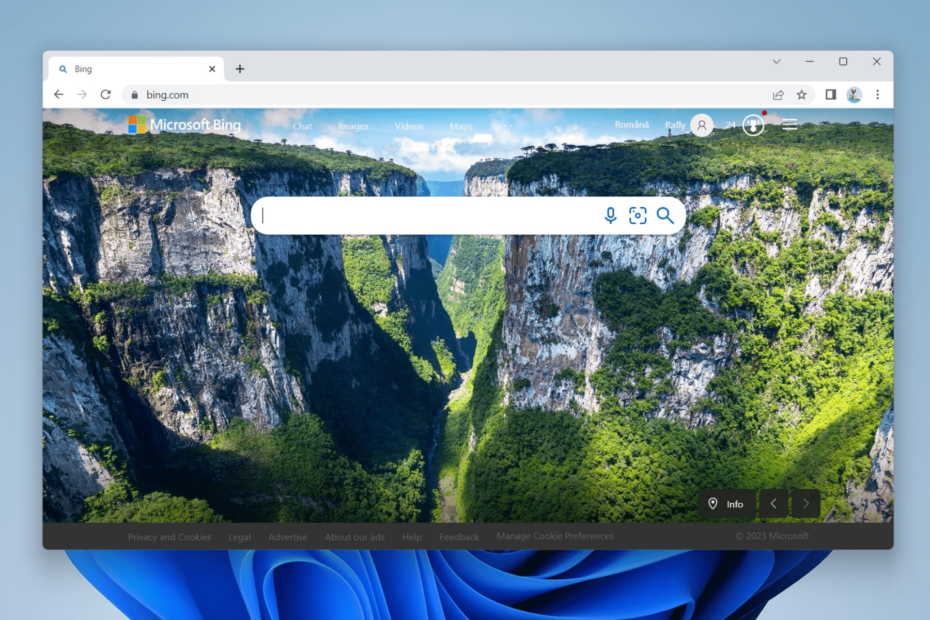ეს პროგრამა თქვენს დრაივერებს განაგრძობს მუშაობას და ამით გიცავთ კომპიუტერის ჩვეულებრივი შეცდომებისგან და აპარატურის უკმარისობისგან. შეამოწმეთ თქვენი ყველა მძღოლი ახლა 3 მარტივ ეტაპზე:
- ჩამოტვირთეთ DriverFix (დადასტურებული ჩამოტვირთვის ფაილი).
- დააჭირეთ დაიწყეთ სკანირება იპოვონ ყველა პრობლემატური მძღოლი.
- დააჭირეთ განაახლეთ დრაივერები ახალი ვერსიების მისაღებად და სისტემის გაუმართაობის თავიდან ასაცილებლად.
- DriverFix გადმოწერილია ავტორი 0 მკითხველი ამ თვეში.
არც ისე დიდი ხნის წინ, ჩვენ შეგატყობინეთ, რომ დავიწყებდით დანახვას ბინგ რეკლამები Windows 10, Windows 8.1– ის ჭკვიანი ძიების შიგნით ფუნქცია ეს შეიძლება იყოს ერთ – ერთი მიზეზი, რის გამოც მომხმარებლები ეძებენ წაშალეთ Windows 10, 8.1 და დაუბრუნდით Windows 8-ს. თუ შემაშფოთებელი Bing რეკლამა არის ერთადერთი, რაც აწუხებს Windows 10, Windows 8.1, მაშინ იქნებ უბრალოდ უნდა გაიგოთ, თუ როგორ უნდა დაბლოკოთ რეკლამების ჩვენება ერთხელ და სამუდამოდ.
ერთი, მე არ ვარ ამ რეკლამების დიდი თაყვანისმცემელი, სინამდვილეში, მე მათ სძულს. მათი განთავსება სასაცილოა და ნამდვილად არ ამდიდრებს Windows 8-ის გამოყენების ჩემს გამოცდილებას. მაგრამ ჩვენ გაგვიმართლა, რადგან მხოლოდ რამდენიმე ძირითადი ნაბიჯის გადადგმა, მარტივად შეგვიძლია
გამორთეთ ბინგის რეკლამები რომ Microsoft აპირებს მუდმივ დამკვიდრებას Windows 8.1, Windows 10 გამოცემაში.როგორ გამორთოთ Bing რეკლამები Windows 10-ში
პირველ რიგში, შეიძლება ითქვას, რომ თუ თქვენ არ ცხოვრობთ ინგლისურენოვან ქვეყანაში, მაშინ რეკლამების უმეტესობა უბრალოდ უსარგებლო და საერთოდ შეუსაბამოა. რა სარგებლობა მოაქვს ჩემთვის BestBuy რეკლამით, თუ მე ვცხოვრობ ევროპაში? მე არ ვამბობ, რომ Google– ის სარეკლამო მომსახურება ძალიან ზუსტია, მაგრამ ჯერჯერობით, ჩემი პირადი გამოცდილებით, Bing რეკლამების შესაბამისობა ახლოსაა.
ამიტომ, მიჰყევით ამ მარტივ ნაბიჯებს, რომ გამორთოთ Bing რეკლამები Windows 10, Windows 8.1 – ში, მანამდეც კი მიაღწევს თავის საბოლოო ვერსიას, ან იმისდა მიხედვით, თუ როდის კითხულობთ მას, ეს უკვე შეიძლება ყოფილიყო დაიწყო.
- გახსენით პარამეტრების ხიბლი - თუ ჯერ კიდევ არ იცით თქვენი გზა Windows 8 ან 8.1-ის გარშემო, ამის გაკეთება შეგიძლიათ თქვენი თაგვის მაჩვენებლის (ან თითის) გადაადგილებით ზედა მარჯვენა ცხელ კუთხეში; ან, თუ გიყვართ ცხელი კლავიშები, დააჭირეთ Windows– ის ლოგოს და მე
- იქიდან, ამ ბილიკის გავლით შეცვალეთ კომპიუტერის პარამეტრები (ბარის ბოლოში) -> ძიება და პროგრამები -> გამოიყენეთ Bing ონლაინ ძებნისთვის -> აირჩიეთ გამორთულია
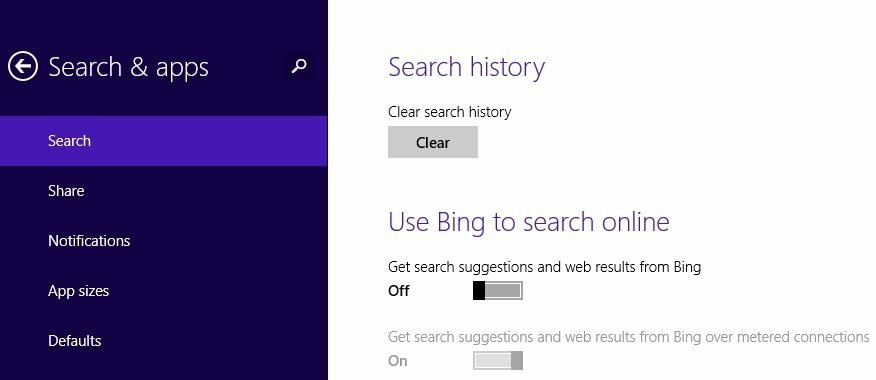
ამასთან, იმისდა მიხედვით, თუ ვინ იყენებთ Windows 10, Windows 8.1 ვერსიას, ეს ყოველთვის ვერ იმუშავებს, ასე რომ, თქვენ შეგიძლიათ სცადოთ პირდაპირ ძებნა ხიბლში - "ძებნა და აპები" აკრეფით და იქიდან დაიცვათ ზემოთქმული ხაზი
დააინსტალირეთ ადბლოკერი
ბრაუზერის დათვალიერებისას რეკლამების შეზღუდვის ან დაბლოკვის კიდევ ერთი სწრაფი გამოსავალია adblocker- ის ჩამოტვირთვა და ინსტალაცია. არსებობს რეკლამების დაბლოკვის სხვადასხვა გაფართოება ყველა ძირითადი ბრაუზერისთვის. მაგალითად, თუ იყენებთ Google Chrome- ს, შეგიძლიათ გადახვიდეთ აქ Chrome ვებ მაღაზია და დააინსტალირეთ რეკლამის ბლოკირების გაფართოება, რომელიც საუკეთესოდ შეესაბამება თქვენს მოთხოვნებს. თუ Microsoft Edge არის თქვენი ბრაუზერი, მაშინ შეგიძლიათ დააინსტალიროთ AdGuard რეკლამის ბლოკატორი.
ადევნეთ თვალი WindowsReport– ზე და გამოწერა რადგან ჩვენ გვექნება მეტი რჩევა, აპლიკაცია და ახალი ამბები, რომლებიც დაკავშირებულია Windows 10,8 და Microsoft– თან, რომ გაგიზიაროთ!
დაკავშირებული ისტორიები, რომ შეამოწმოთ:
- კონფიდენციალურობის მაჩვის განახლება ბლოკავს Facebook ბმულის თვალყურს
- ახლა Opera საშუალებას გაძლევთ უფრო სწრაფად დაბლოკოთ რეკლამები და აირჩიოთ მრავალი ჩანართი
- Windows 10 ფოსტის აპი აჩვენებს შემაშფოთებელ რეკლამებს Office 365- ისთვის
![როგორ გამორთოთ Bing Chatbot სკაიპში [უსწრაფესი გზები]](/f/4856b64553d919b09fc355b2eaf55c41.jpg?width=300&height=460)